Geralmente, você pode trocar de usuários no Mac de várias maneiras, habilitar a troca rápida de usuários torna mais fácil trocar de usuários via barra de menus ou centro de controle. No entanto, muitos usuários de Mac encontram o problema de que a troca de usuários não funciona no MacBook Air/Pro/iMac:
Estou enfrentando o mesmo problema em um MacBook Air M2 rodando Sonoma 14.5. Atualizei para 14.5 ontem. Tenho duas contas, uma está logada e a outra é exatamente como o OP descreveu: Se eu travar a tela e clicar na segunda conta dentro de frações de segundo, ela volta para a conta logada para pedir uma senha. Comportamento semelhante na barra de menus, se eu clicar na segunda conta, simplesmente não acontece nada.
Além da causa acima, os cenários específicos podem variar quando você encontrar o problema de que a troca de usuários não funciona, como a opção de troca rápida de usuários estar desativada nas Configurações do Sistema. Isso pode ocorrer no macOS Sequoia, Sonoma, Ventura e versões anteriores.
Discussões no Reddit sobre não poder mudar o usuário na tela de bloqueio do Mac
O problema de que a troca de usuários não funciona já aconteceu com muitos usuários de Mac. Assim como no post do Reddit abaixo, o OP e sua esposa precisam constantemente trocar de usuários no Mac compartilhado, às vezes, quando eles precisam mudar de conta a partir da tela de login, eles selecionam o outro usuário, mas automaticamente volta para a conta que estava logada anteriormente. Acontece aleatoriamente.
Com base na experiência do OP, fazer logout da conta atual e trocar de usuários ou reiniciar o Mac funciona para corrigir o problema. Você pode tentar essas duas soluções para verificar se ajudam no seu caso!
Como corrigir o problema de que a troca de usuários não funciona?
Quando você encontrar o problema de que a troca de usuários não funciona corretamente no macOS Sequoia e versões anteriores, você pode tentar as seguintes soluções para corrigir o problema.
Feche a tampa e abra novamente
Se você perceber que a troca rápida de usuários não está funcionando na barra de menus/centro de controle, pode ser causado por falhas temporárias no sistema, você pode travar a tela do seu Mac e abrir novamente, a partir daí, você pode usar o Touch ID ou inserir a senha da conta para a qual deseja trocar, então, verifique se a troca rápida de usuários está funcionando normalmente agora.
- Clique no menu Apple e escolha Bloquear Tela.
- Toque no nome ou imagem do usuário na tela de bloqueio.
- Escolha um usuário diferente.
- Insira a senha do usuário ou use o Touch ID para autenticar.
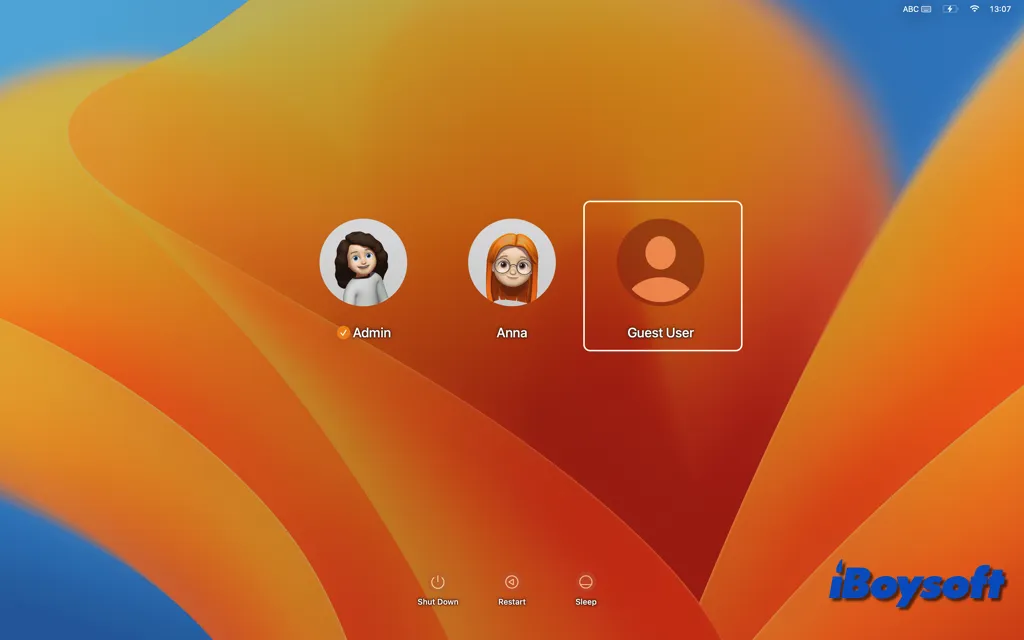
Faça logout da conta do usuário atual
Se falhar ao alterar a conta de usuário via troca rápida de usuário ou tela de bloqueio, você pode tentar fazer logout da conta de usuário atual e depois fazer login na outra conta de usuário em seu Mac. Certifique-se de que já salvou os projetos em andamento na conta logada antecipadamente.
- Clique no menu da Apple no canto superior esquerdo.
- No final do menu da Apple, escolha Fazer Log Out [nome de usuário].
- Marque ou desmarque a caixa "Reabrir janelas ao fazer login novamente".
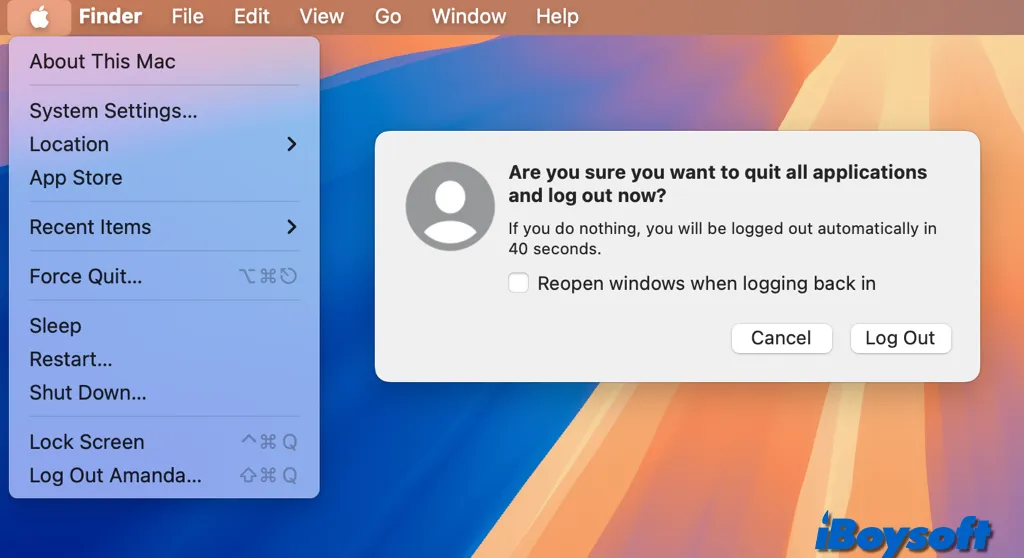
Reinicie o Mac
Você pode aplicar essa solução simples quando o Mac se comporta de forma anormal. Reiniciar o Mac pode corrigir o problema de troca de usuário que não funciona em seu dispositivo. Basta abrir o menu da Apple e escolher Reiniciar, ou pressionar juntos as teclas Control - Botão de Energia/Touch ID.
Inicialize no Modo Seguro
Você pode usar seu Mac sem as cargas extras habituais de itens de login e outras coisas se inicializá-lo em Modo Seguro. Isso ajuda a determinar se os problemas que você está tendo estão relacionados a programas que são carregados quando seu Mac é iniciado. Ele também faz uma verificação básica do seu disco de inicialização. Além disso, vários caches do sistema - como o cache do kernel e caches de fontes - são limpos. Eles são automaticamente gerados novamente conforme necessário.
- Desligue completamente o seu Mac.
- Pressione e segure o botão de energia para ligar o seu Mac até que as opções de inicialização apareçam.
- Selecione um dos drives que você vê na tela.
- Mantenha pressionada a tecla Shift do seu Mac e escolha Continuar no modo seguro.
- Em seguida, tente a troca de usuário.
Atualize o macOS
Alguns erros do sistema, como o problema de troca de usuário que não funciona, podem ser causados pela versão desatualizada do sistema operacional, portanto, você pode verificar se há atualizações disponíveis. Veja como:
- Vá para o menu da Apple e escolha Preferências do Sistema.
- Selecione Geral na barra lateral esquerda e escolha Atualização de Software.
- Espera que ele verifique automaticamente por atualizações.
- Clique em Atualizar Agora se houver alguma encontrada, então siga o guia na tela.
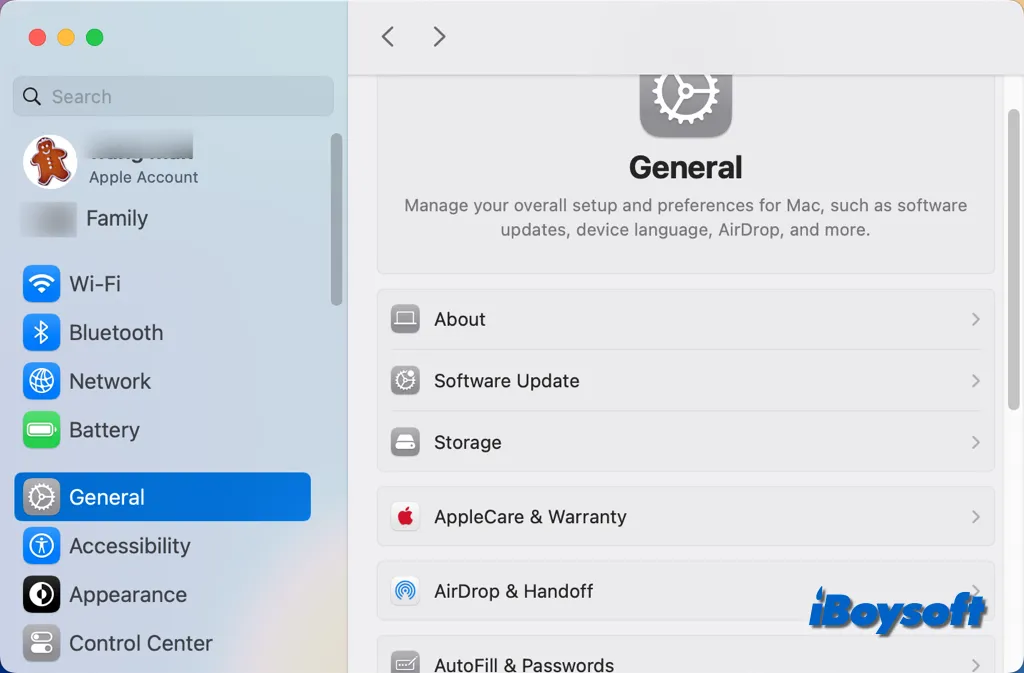
Talvez você tenha o problema de troca de usuário que não funciona após atualizar o macOS, então você pode aguardar a próxima atualização para ver se ela corrige esse erro, ou reverter a versão do macOS ou reinstalar o macOS no seu Mac.